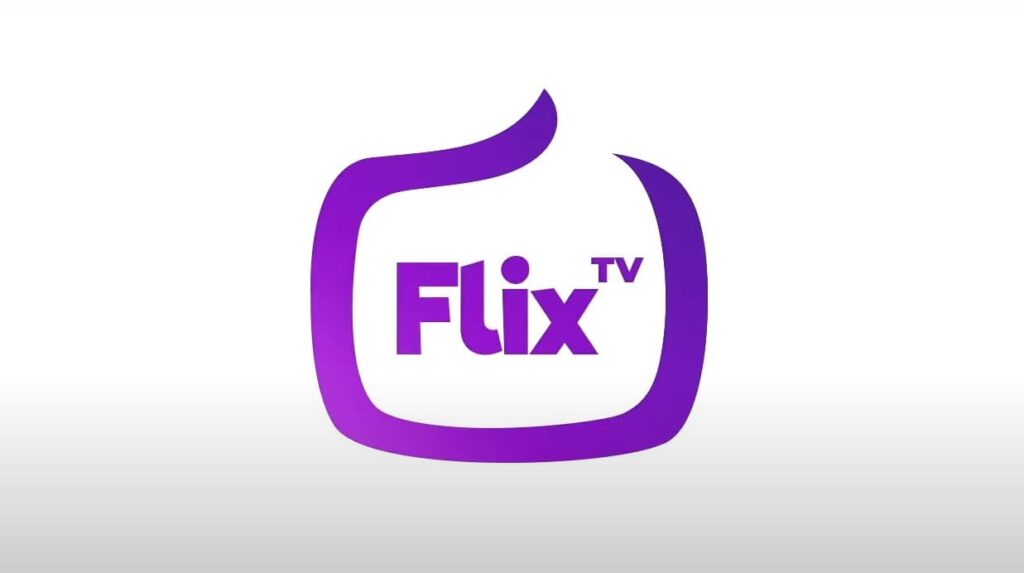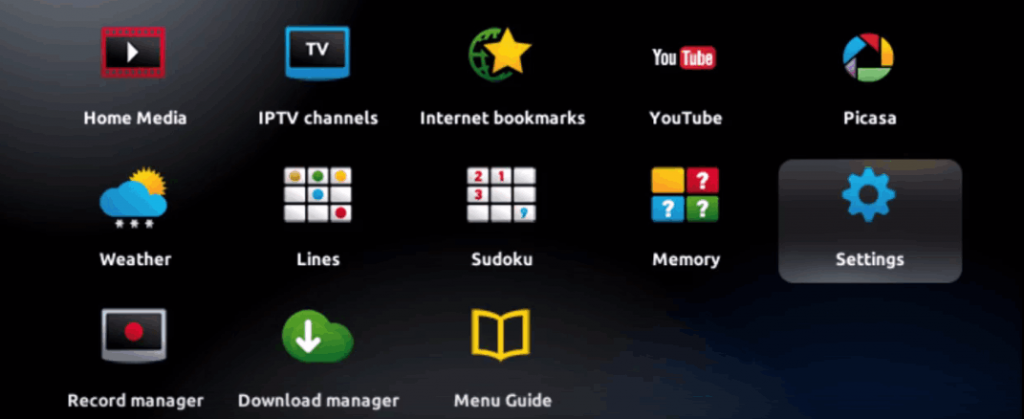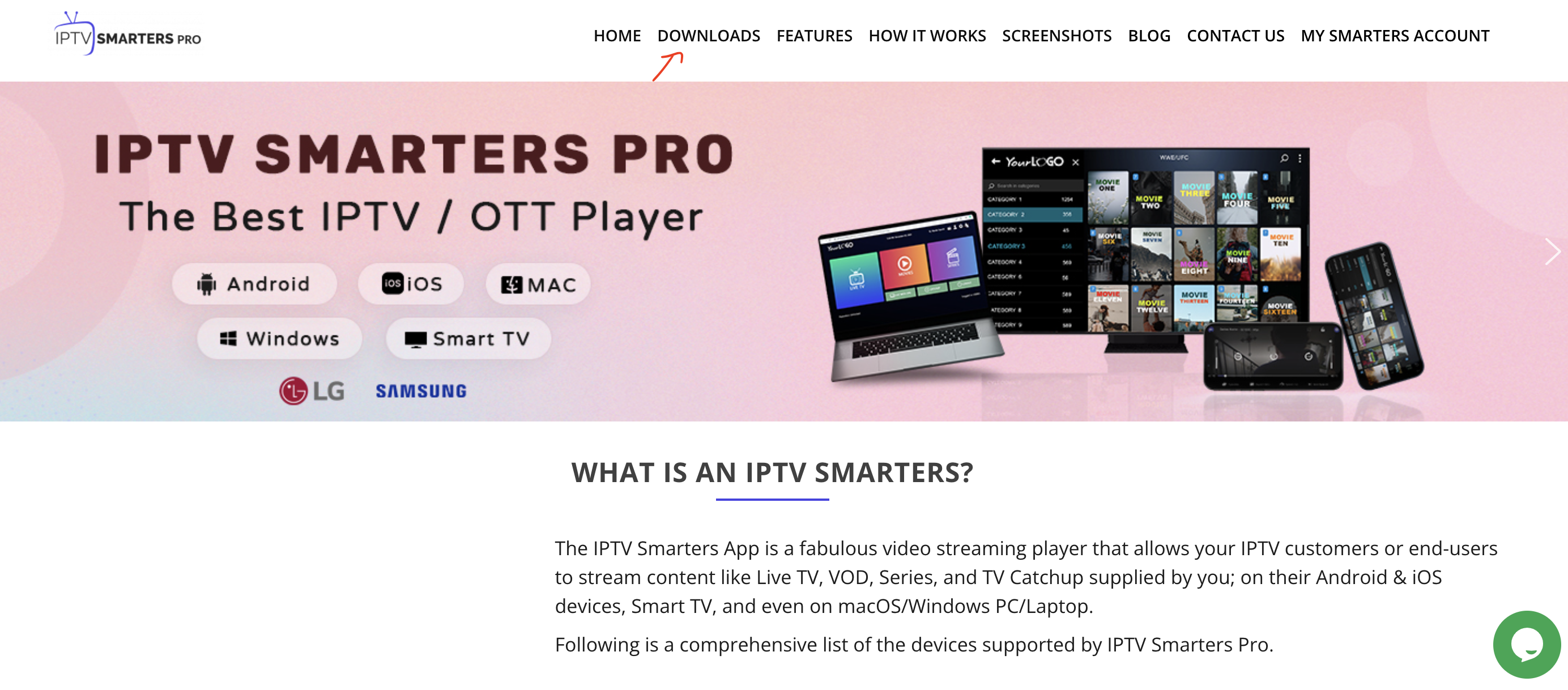Tutorial IPTV
Tutorial IPTV -oppaassa opit helposti, miten iptv sovellus toimii IPTV Suomessa -palvelun kautta. Voit käyttää paras iptv sovellus katseluun eri laitteilla, hyödyntää ålcom iptv sovellus valmiita asetuksia varten, kokeilla iptv smarters käyttöliittymää, käyttää iiptv box katseluun televisiossa tai ladata iptv player mobiililaitteellesi. IPTV palvelu toimii hyvin eri sovellusten kanssa ja tekee katselusta yksinkertaista. Tarvitsetko apua? Ota yhteyttä IPTV Suomessa -tukeen sähköpostitse tai WhatsAppilla.
Sisällysluettelo

IPTV SMARTERS PRO APP (PARA SMART TVs)
Asentaaksesi IPTV Smarters Pro -sovelluksen älytelevisioosi (Samsung/LG):
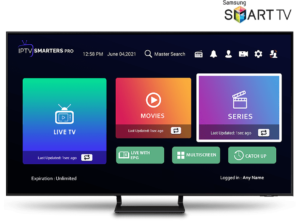 IPTV Smarters on erinomainen videosoitin, joka on kehitetty erityisesti loppukäyttäjille, jotka haluavat katsoa live-TV\:tä, VOD-sisältöä, sarjoja ja tallennettuja ohjelmia älytelevisioillaan. Tämä videosoitinsovellus on helppokäyttöinen ja samalla tehokas, sillä siinä on voimakas toistotoiminto, houkutteleva ulkoasu ja ennen kaikkea se on erittäin helppo käyttää.
IPTV Smarters on erinomainen videosoitin, joka on kehitetty erityisesti loppukäyttäjille, jotka haluavat katsoa live-TV\:tä, VOD-sisältöä, sarjoja ja tallennettuja ohjelmia älytelevisioillaan. Tämä videosoitinsovellus on helppokäyttöinen ja samalla tehokas, sillä siinä on voimakas toistotoiminto, houkutteleva ulkoasu ja ennen kaikkea se on erittäin helppo käyttää.
![]() Versio: 1.0.4
Versio: 1.0.4
![]()
Yhteensopivuus: Yhteensopiva kaikkien laitteiden kanssa.
- MITEN SE TOIMII
Samsung Smart TV:
Vaihe 1: Paina kaukosäätimestä Smart Hub -painiketta.
Vaihe 2: Etsi IPTV Smarters Pro ja asenna sovellus.
Vaihe 3: Kirjaudu sovellukseen tilitiedoillasi: käyttäjätunnus, salasana ja portaalin URL-osoite.
LG Smart TV:
Vaihe 1: Paina kaukosäätimestä Home-painiketta ja siirry LG Content Store -kauppaan.
Vaihe 2: Etsi IPTV Smarters Pro ja asenna sovellus.
Vaihe 3: Kirjaudu sovellukseen tilitiedoillasi: käyttäjätunnus, salasana ja portaalin URL-osoite.

APLICATIVO FLIX IPTV (PARA SMART TVs)
Kuinka asentaa FLIXIPTV-sovellus älytelevisioihin (Samsung/LG)
Flix IPTV on IPTV-soitin, joka muistuttaa Smart IPTV:tä, mutta on vakaampi ja mahdollistaa sisällön suoratoiston. Sovellus ei sisällä omaa sisältöä, joten tarvitset katselua varten soittolistan tai m3u-linkin, eli IPTV-tilauksen.
Flix IPTV on vakaa ja toimiva sovellus myös suurilla soittolistoilla, ja se on ehdottomasti kokeilemisen arvoinen älytelevisiossa.
"Tutustu IPTV-palveluihimme."
Flix IPTV:n ominaisuudet
Flix IPTV tarjoaa useita hyödyllisiä ominaisuuksia, jotka löytyvät sovelluksen asetuksista.
Monikielinen tuki:
Käyttäjät voivat valita yli 17 kielestä. Mene Asetukset-valikkoon ja valitse "Vaihda kieli".
Useita teemoja:
Etkö pidä sovelluksen oletusteemasta? Mene asetuksiin ja valitse "Vaihda teema".
Tuki ulkoisille soittimille:Voit valita MX Playerin tai VLC Playerin ulkoiseksi soittimeksi sovelluksessa. Tämä löytyy asetuksista kohdasta "Ulkoiset soittimet".
Tämä ominaisuus on käytettävissä sekä Android- että iOS-laitteilla.
Mukauta tekstitykset:
Harva IPTV-soitin mahdollistaa tekstitysten muokkauksen. Flix IPTV tekee sen. Siirry asetuksissa kohtaan "Tekstitysten asetukset", ja voit muuttaa tekstityksen kokoa, väriä ja taustaa.Muita ominaisuuksia ovat suosikkilistojen luominen, palvelimien tai soittolistojen vaihtaminen (useiden listojen tuki), ja sisältöluokkien piilottaminen kanavista, elokuvista ja sarjoista.
Flix IPTV:n tukemat laitteet
Alla on lista laitteista, joihin Flix IPTV -sovellus voidaan asentaa:
Samsung Smart TV
LG WebOS
Android TV
Apple TV
Amazon Fire TV tai FireStick
Flix IPTV:n asennus on yhtä helppoa kuin muidenkin sovellusten. Siirry televisiosi tai laitteen sovelluskauppaan ja hae sovellus nimellä.
Huom: Sovellus ei ole saatavilla Amazonin sovelluskaupassa. Voit asentaa sen Fire TV -laitteeseen kirjoittamalla selaimen osoitekenttään tai Downloader-sovellukseen:
flixiptv.cc/flix.apk
Kuinka ottaa Flix IPTV käyttöön?
Now, we'll show you how to set up your subscription in the Flix IPTV app using your m3u link.
- Kun sovellus on asennettu, avaa se – näytölle ilmestyy MAC-osoitteesi.
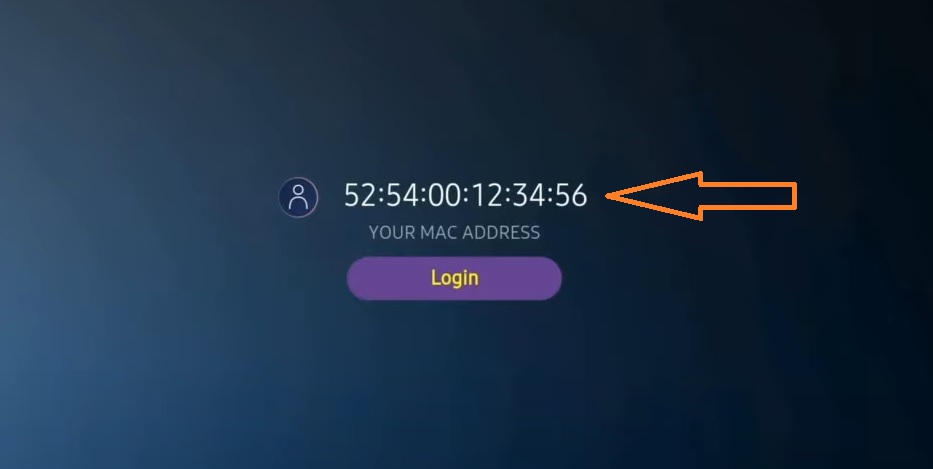
Jos et ole kirjannut MAC-osoitetta ylös, löydät sen siirtymällä vasemman reunan valikkoon, valitsemalla Asetukset ja seuraavassa valikossa selaamalla alas kohtaan Käyttäjätili.
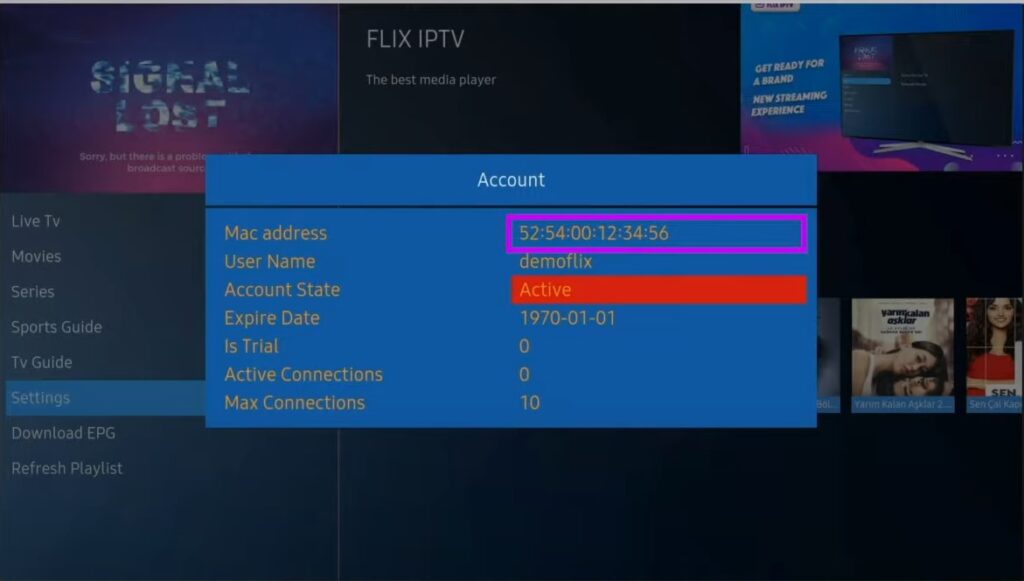
2. Siirry osoitteeseen:
: https://flixiptv.eu/mylist
3. Täytä pyydetyt tiedot, MAC-osoite ja m3u-linkkisi, ja klikkaa sitten Lähetä.
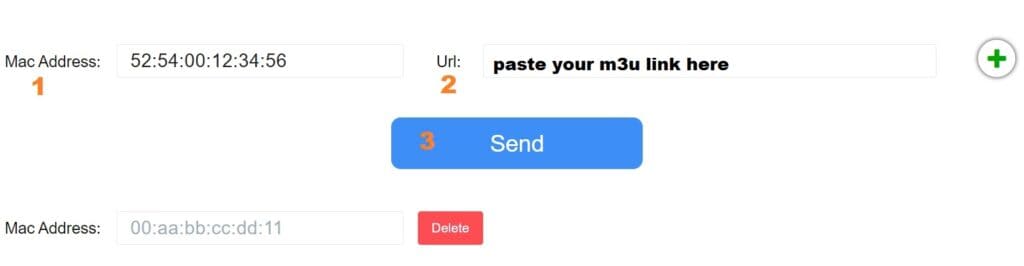
4.Viimeinen vaihe on käynnistää sovellus uudelleen tai päivittää soittolista kohdassa Asetukset > Vaihda soittolista. Näyttöön avautuu ikkuna, jossa kysytään listan uudelleenlatausta, valitse OK.
Kuinka aktivoida Flix IPTV?
Flix IPTV on samanlainen sovellus älytelevisioille kuin SET IPTV, NET IPTV ja Smart STB. Se tarjoaa 7 päivän ilmaisen kokeilujakson, jonka jälkeen aktivoimismaksu on 7,99 € elinikäiseksi käyttöoikeudeksi yhdelle laitteelle tai televisiolle.
Tässä on linkki aktivointisivulle: https://flixiptv.eu/activation
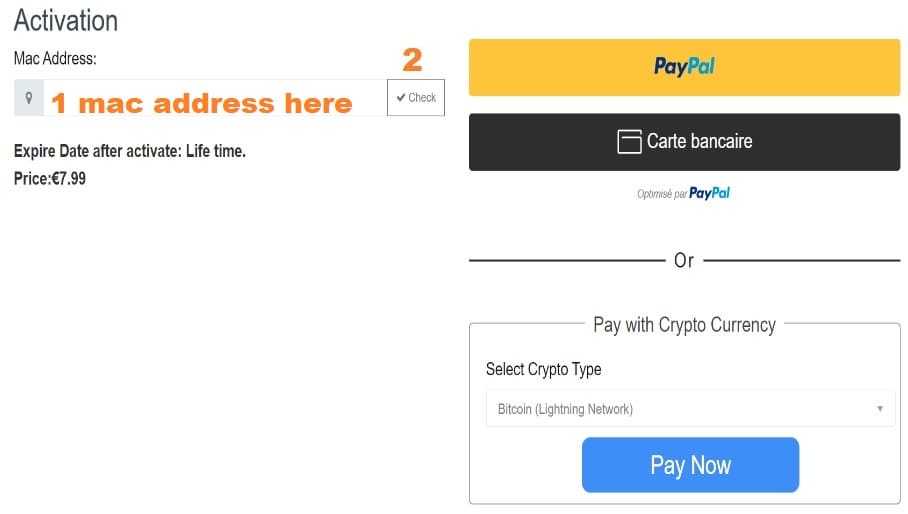
Mielipiteemme Flix IPTV:stä
Flix IPTV on yksi parhaista IPTV-sovelluksista. Siinä on monia hyödyllisiä ja harvinaisia ominaisuuksia. Seuraa yllä olevia ohjeita aloittaaksesi käytön, erityisesti älytelevisioilla.
ANDROID
Kuinka asentaa XCIPTV Player Android-laitteille
1)Avaa Android-laitteesi ja siirry Google Play -kauppaan.
2)Etsi Google Play -kaupasta XCIPTV Player.
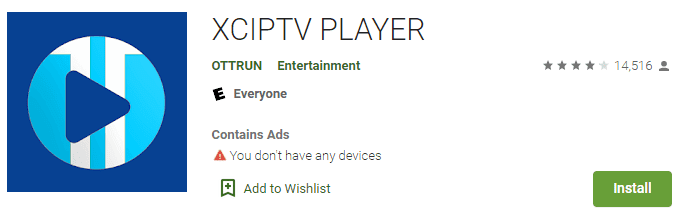
3) Valitse Asenna asentaaksesi XCIPTV Playerin Android-laitteellesi.
4) Käynnistä IPTV soitin.
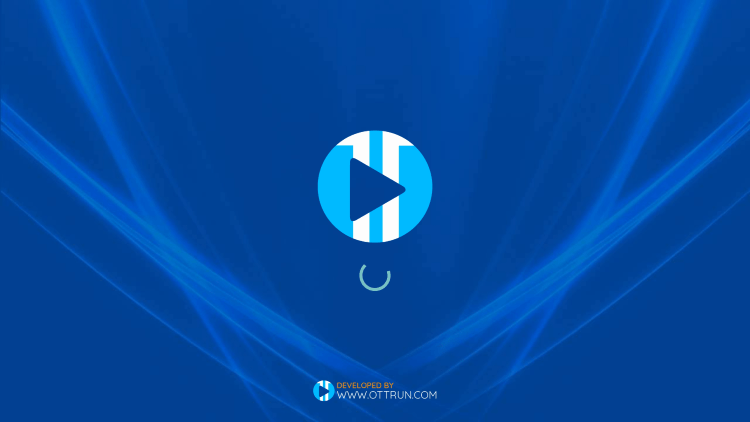
5) Olet asentanut XCIPTV APK:n onnistuneesti laitteellesi!
Syötä IPTV-palvelusi kirjautumistiedot ja klikkaa "Kirjaudu sisään" kun olet valmis.

6) Valmista! Nauti katselusta!
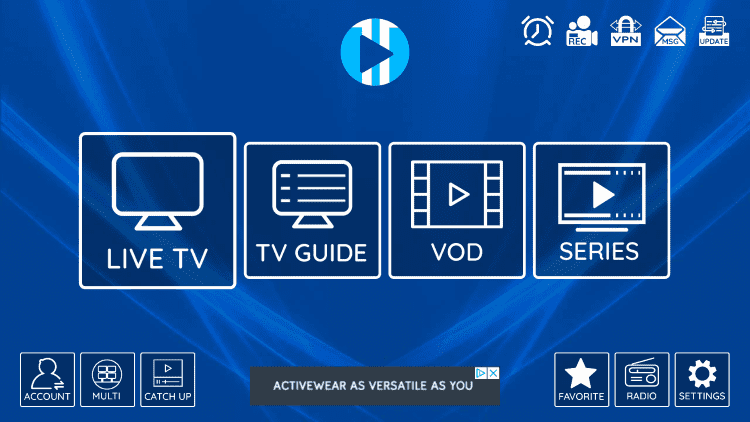

FIRE TV STICK
Kuinka asentaa IPTV Smarters Pro Fire TV Stickille:
Laitteesi aloitusnäytöllä siirry kohtaan Etsi.
- Ensiksi asennetaan Downloader-sovellus.
Tämä sovellus auttaa asentamaan IPTV Smartersin FireStickille (koska selainlataukset eivät ole sallittuja). - Klikkaa FireStickin aloitusnäytöllä Etsi > Haku.
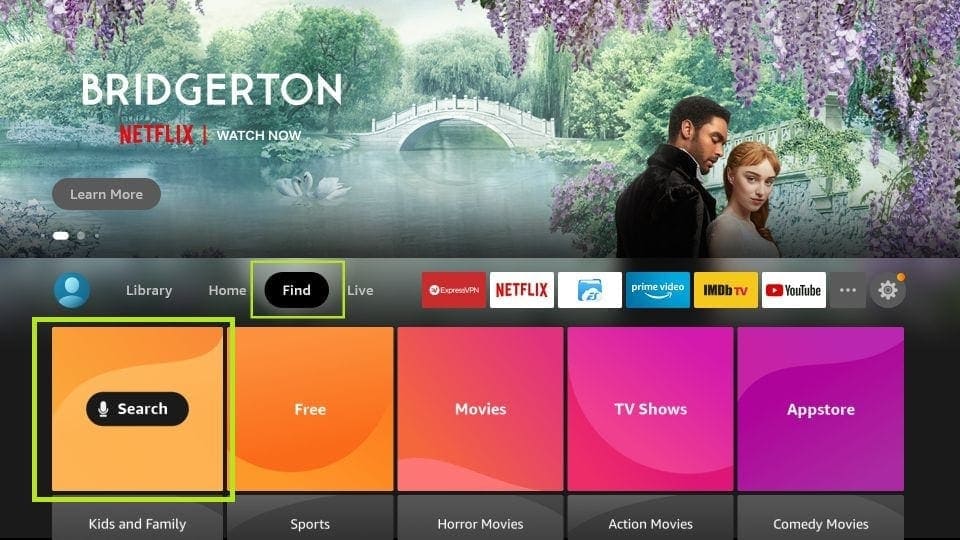
3.Kirjoita sovelluksen nimi (Downloader).
Klikkaa Downloader-vaihtoehtoa, kun se ilmestyy hakutuloksiin.
Valitse seuraavalla näytöllä Downloader-kuvake ja lataa sekä asenna sovellus.

4.Palaa FireStickin aloitusnäyttöön Downloader-sovelluksen asentamisen jälkeen.
Valikosta klikkaa Asetukset.
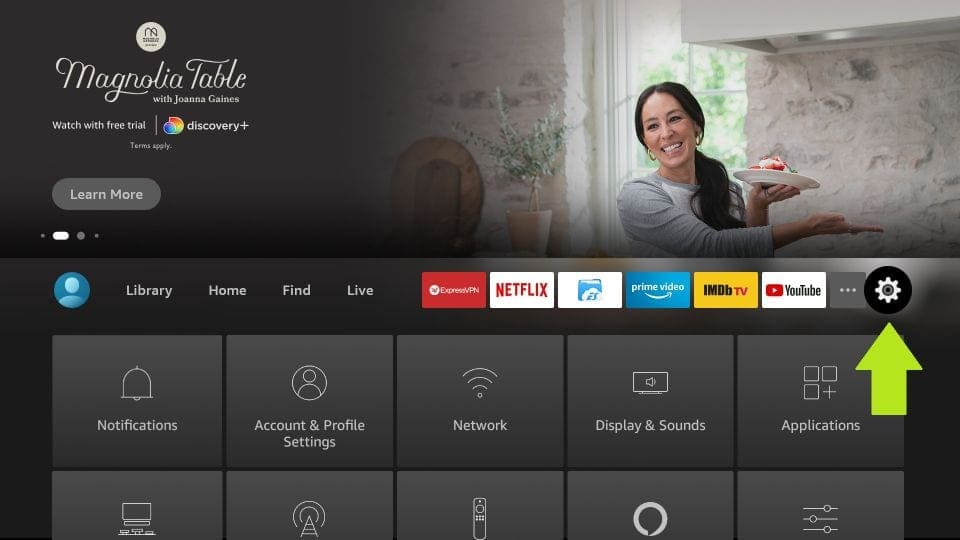
5.Asetuksissa valitse vaihtoehto Oma Fire TV.
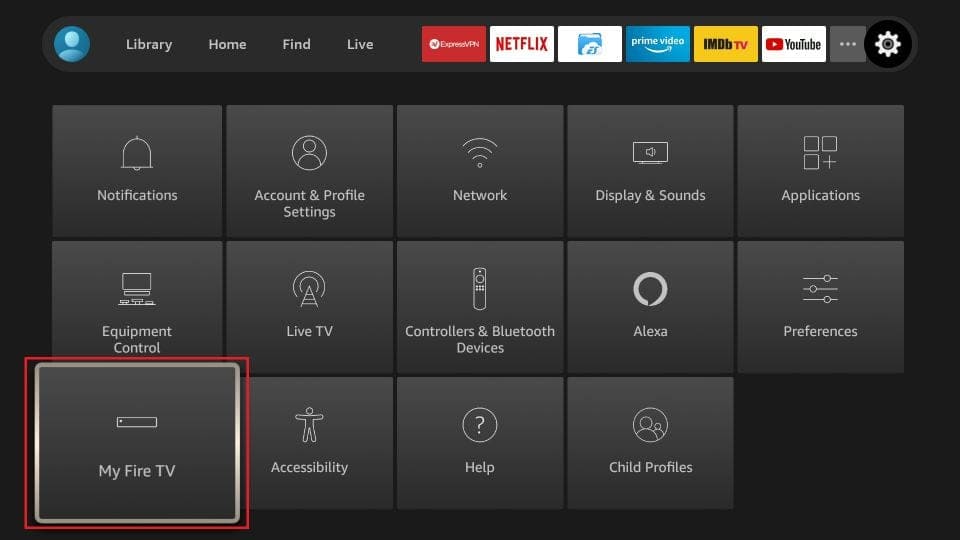
6.Kun seuraava valikoima vaihtoehtoja näkyy, klikkaa Kehittäjäasetukset.
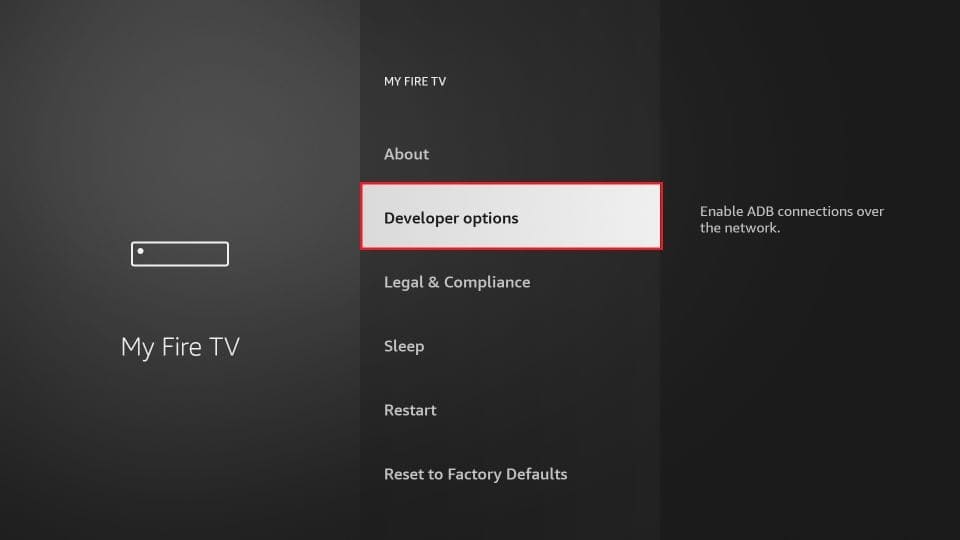
7. Click on Install from unknown apps
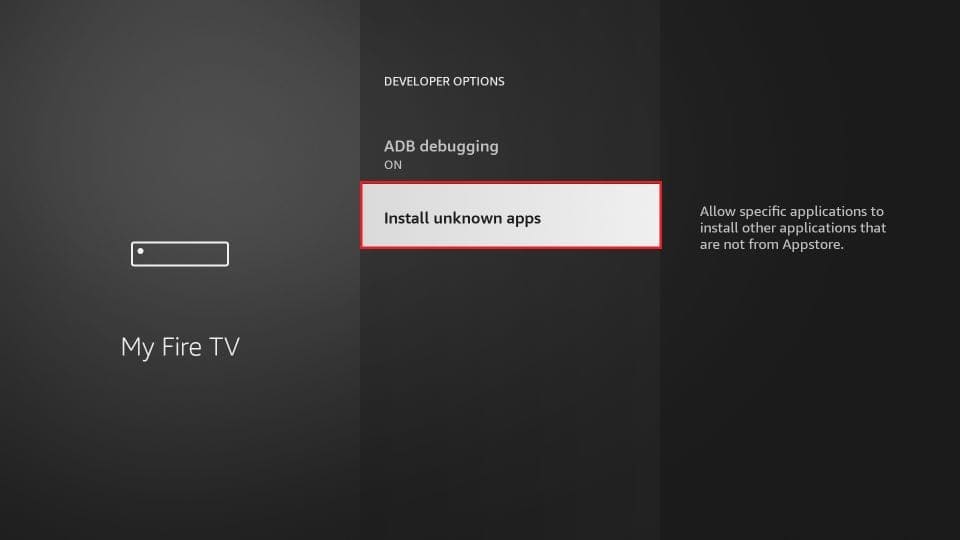
8.Klikkaa Downloader-sovellusta ja vaihda tila asentamaan tuntemattomia sovelluksia PÄÄLLE.
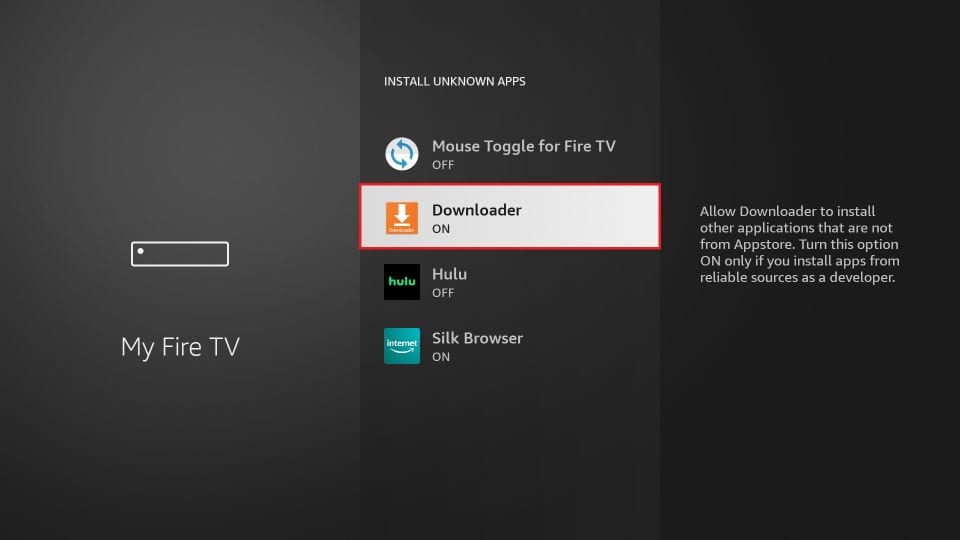
Näin olet määrittänyt FireStickin asetukset sallimaan IPTV Smartersin ja muiden kolmansien osapuolien sovellusten asennuksen. Seuraa alla olevia ohjeita:
9.Avaa nyt Downloader-sovellus. Kun käytät sovellusta ensimmäistä kertaa, näytölle tulee useita kehotteita. Ohita ne, kunnes näet seuraavan näytön.
Tällä näytöllä sinun täytyy klikata oikealla olevaa URL-tekstikenttää (varmista, että vasemman valikon Home-vaihtoehto on valittuna), jossa lukee ‘http://’.
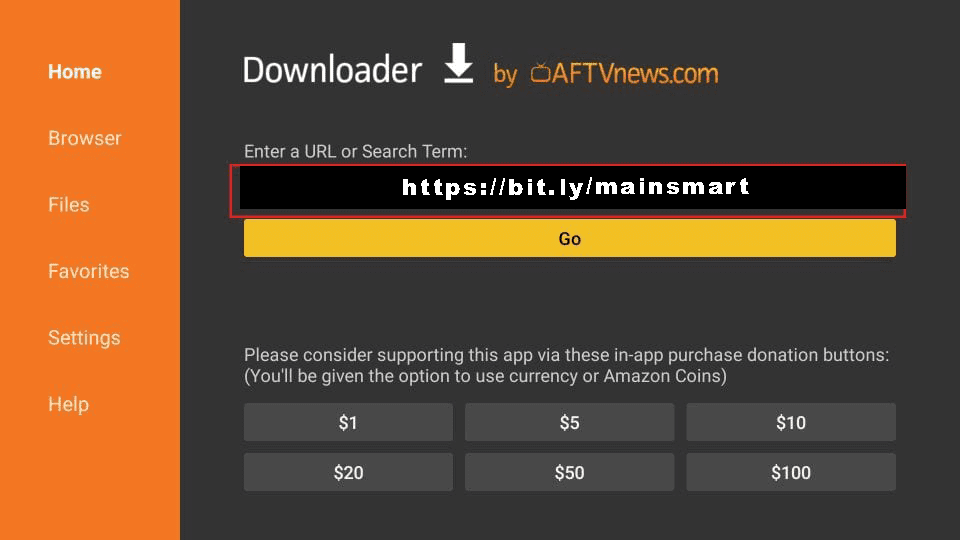
10.Kirjoita tähän ikkunaan seuraava osoite: https://bit.ly/mainsmart
Klikkaa GO.
11.Odota yksi tai kaksi minuuttia, kunnes IPTV Smarters ladataan FireStick-laitteellesi.
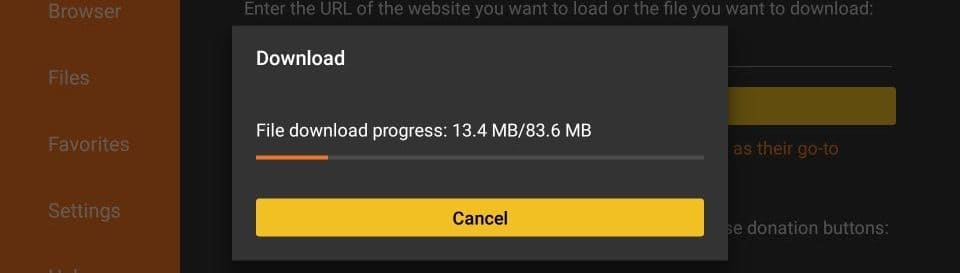
12. Kun lataus on valmis, Downloader-sovellus avaa APK-tiedoston ja asennus alkaa.
Klikkaa Asenna.
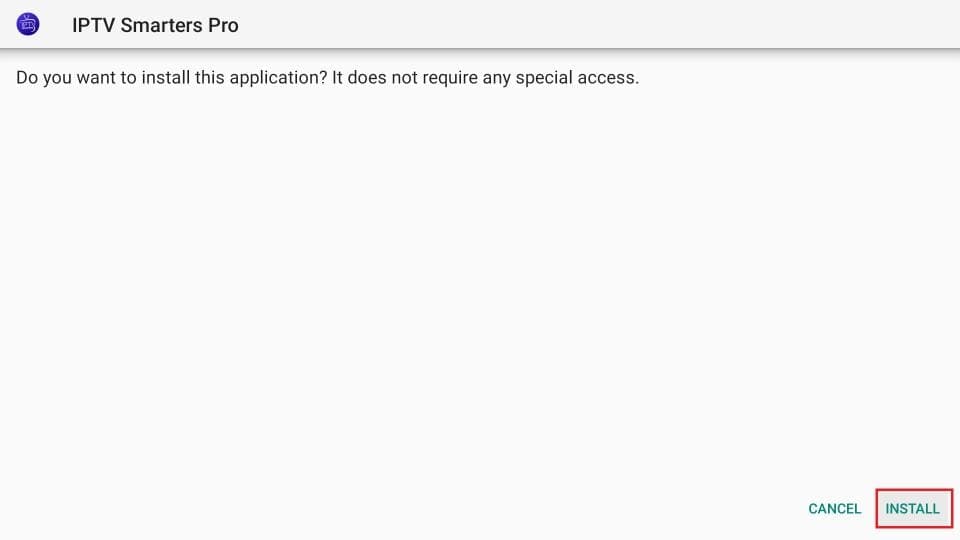
13.Odota, että asennus valmistuu.
14.Asennus on valmis, ja näet ilmoituksen sovelluksen asennuksesta.
Voit nyt valita AVAA aloittaaksesi IPTV Smartersin käytön.
Suosittelen kuitenkin valitsemaan VALMIS, jotta voit ensin poistaa APK-tiedoston ja säästää tilaa FireStickin muistissa.
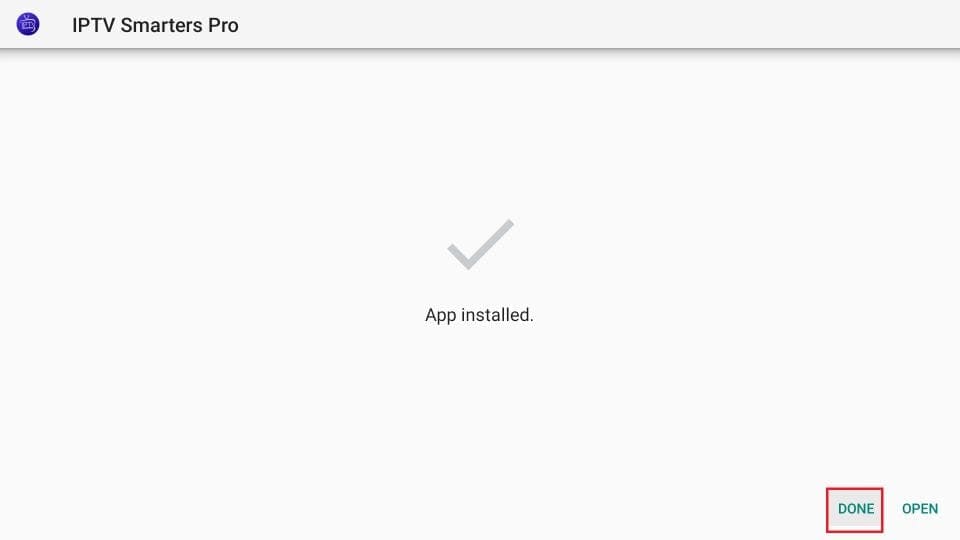
15.Jos klikkasit yllä DONE, palaat Downloaderin käyttöliittymään.
Klikkaa Poista.
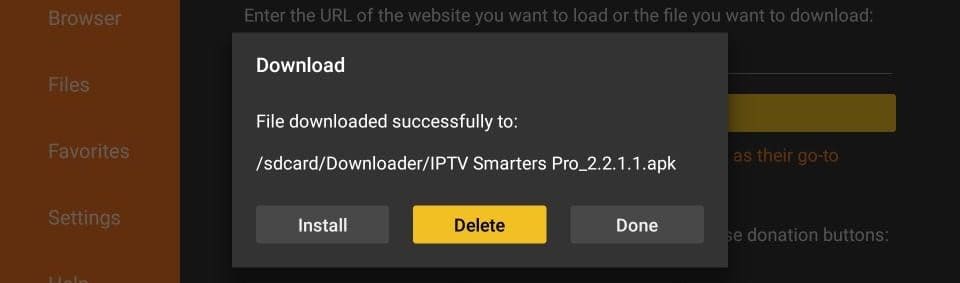
Hienoa! Nyt sinulla on IPTV Smarters -sovellus FireStickillä.
Käynnistä IPTV Smarters FireStickillä siirtymällä kohtaan Omat sovellukset & Kanavat tai painamalla pitkään Koti-painiketta ja valitsemalla seuraavalta näytöltä Sovellukset.
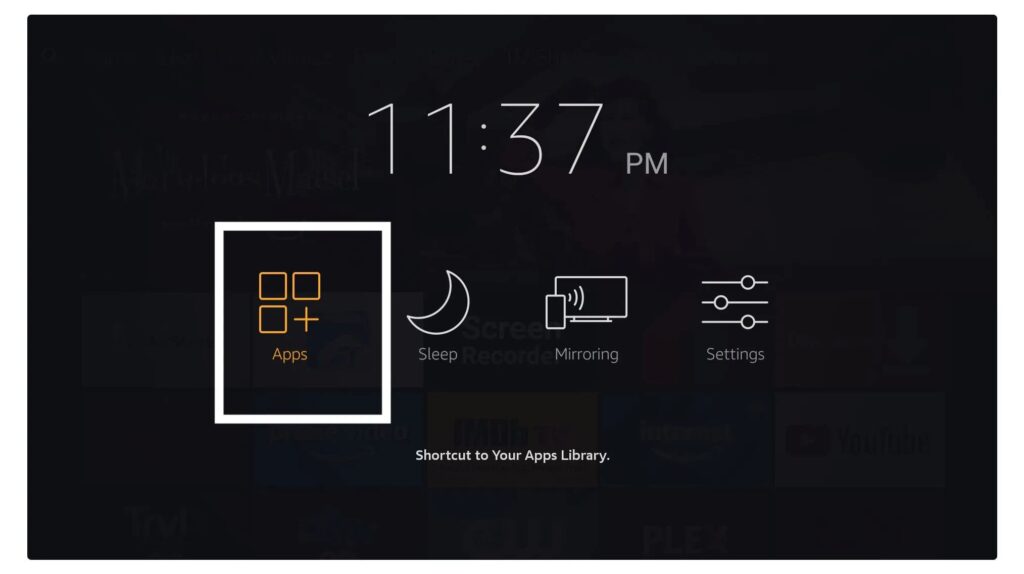
Selaa alas, kunnes näet sovelluksen alareunassa, ja paina valintapainiketta käynnistääksesi sen.
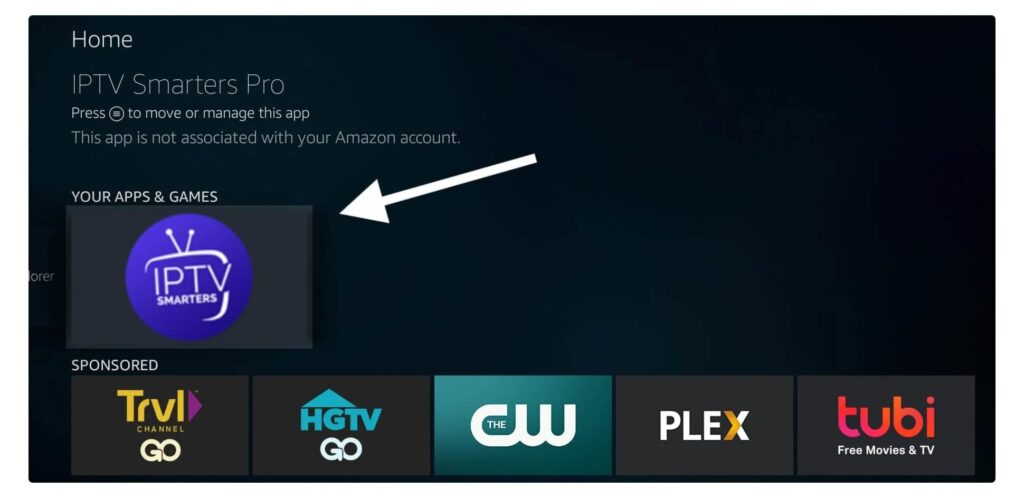
Kun käynnistät sovelluksen ensimmäistä kertaa, sinua pyydetään hyväksymään käyttöehtosopimus, joten napsauta vain Hyväksy-painiketta.
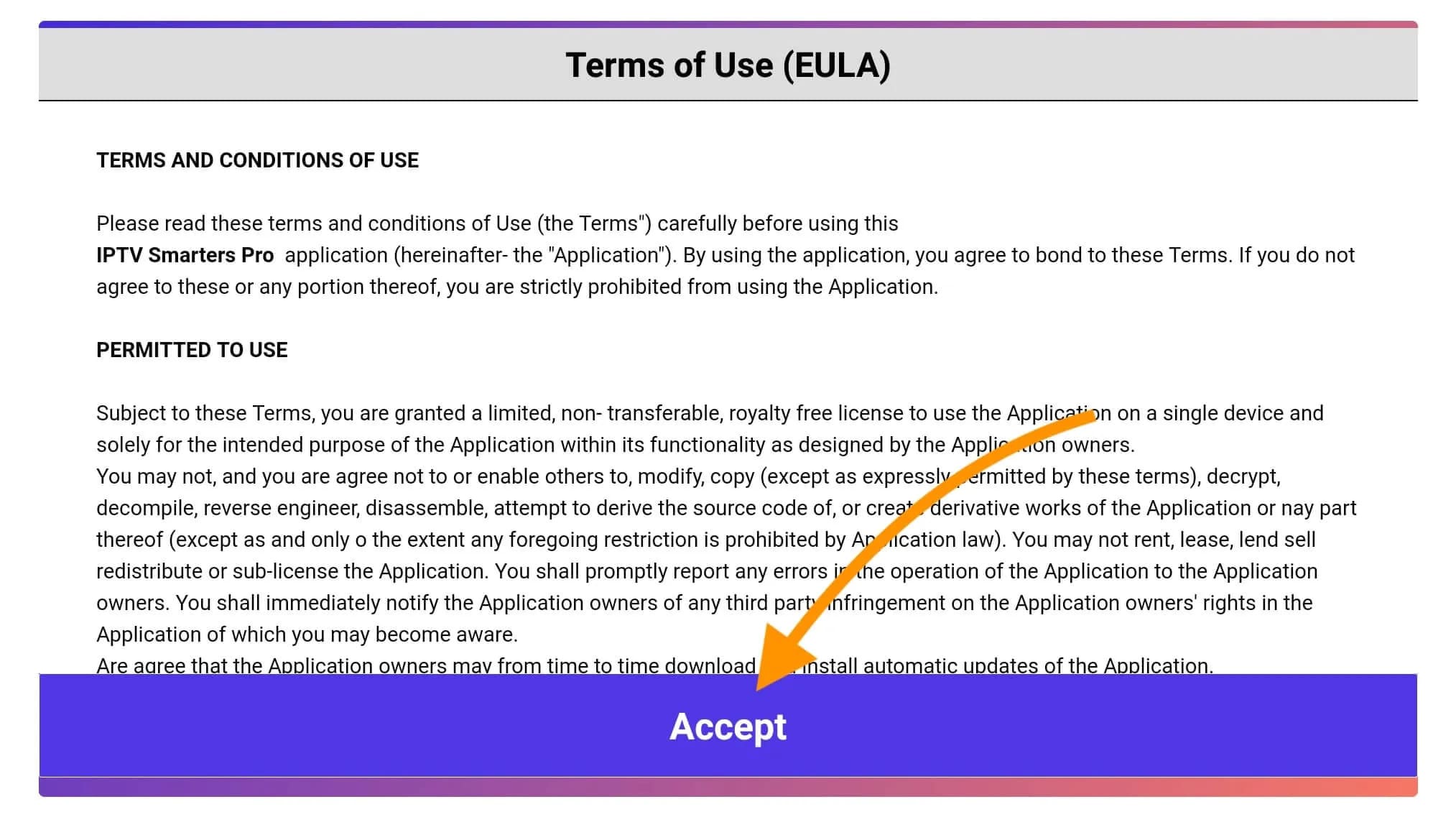
Kun olet valmis, seuraavalla näytöllä sinua pyydetään lisäämään käyttäjä, joten napsauta Lisää käyttäjä -painiketta.
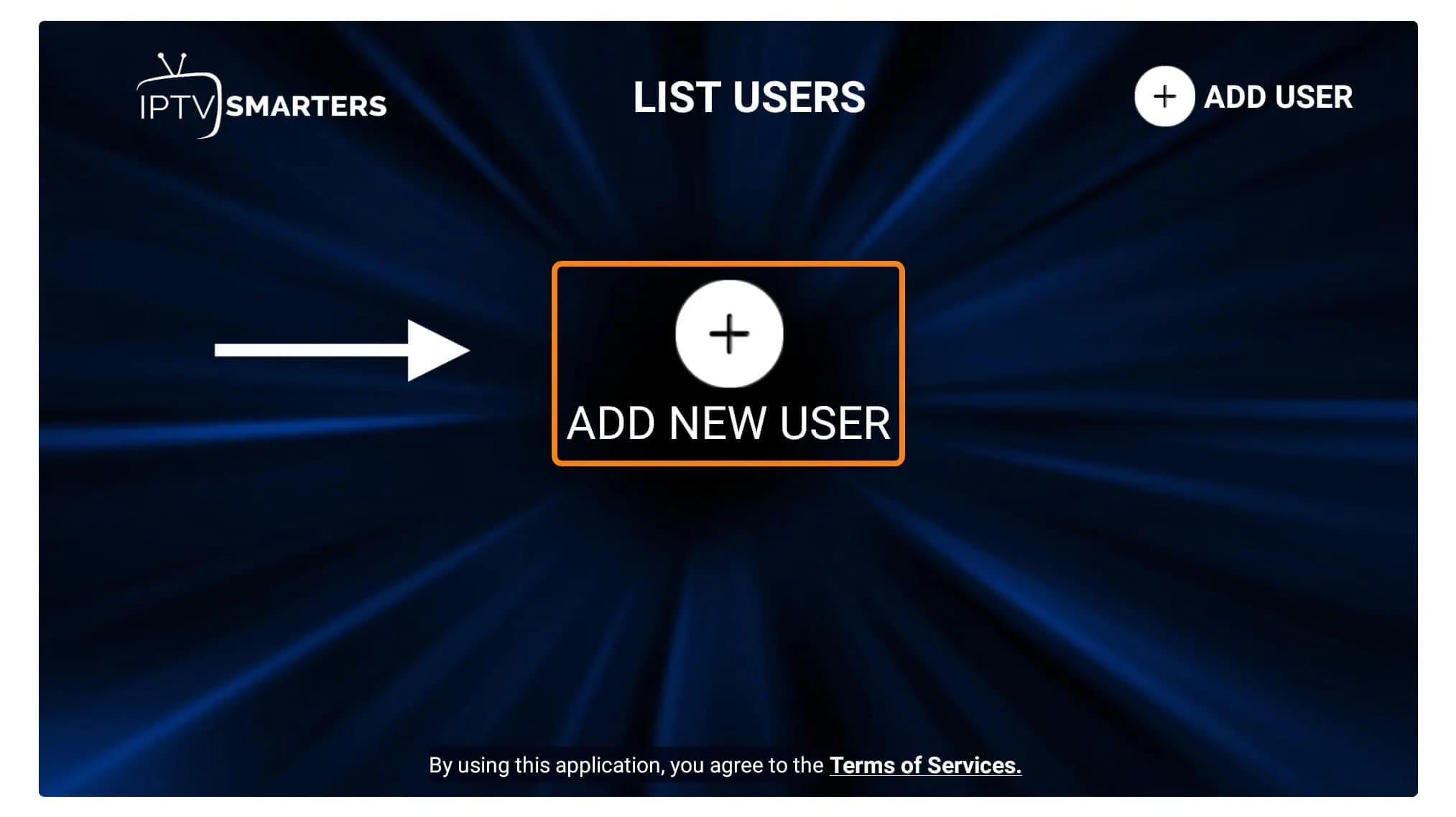
Seuraavalla näytöllä näet useita kirjautumisvaihtoehtoja Smarters Prossa. Valitse Login with Xtream Codes API, joka on nopea tapa kirjautua sisään.
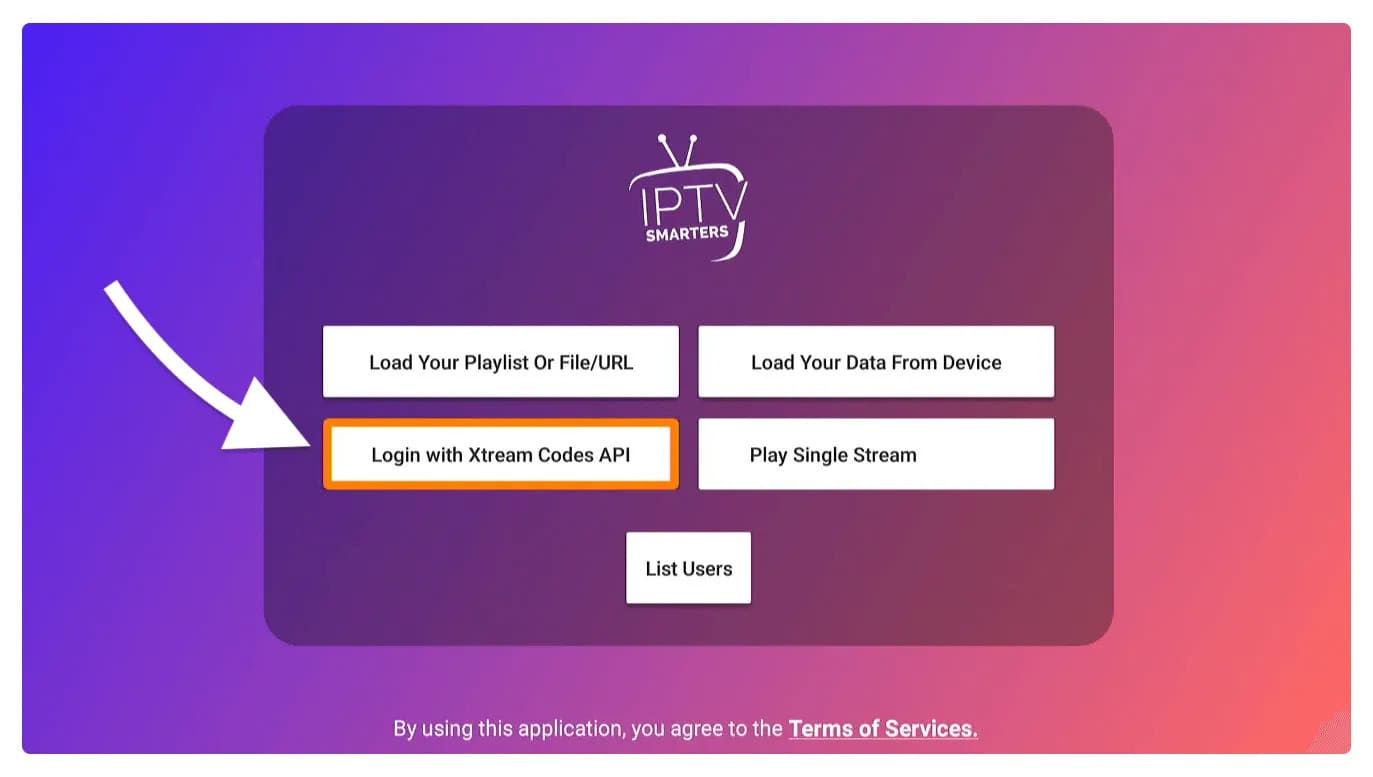
Tämän jälkeen näytölle ilmestyy useita kenttiä, jotka tulee täyttää seuraavasti:
Any Name: Kirjoita oma käyttäjänimesi.
Username: Kirjoita myyjältä saamasi käyttäjätunnus.
Password: Kirjoita IPTV-palveluntarjoajalta saamasi salasana.
URL: Kopioi portaalin URL-osoite palveluntarjoajalta ja liitä se tähän.
Täytä kaikki kentät ja napsauta Lisää käyttäjä luodaksesi uuden profiilin.
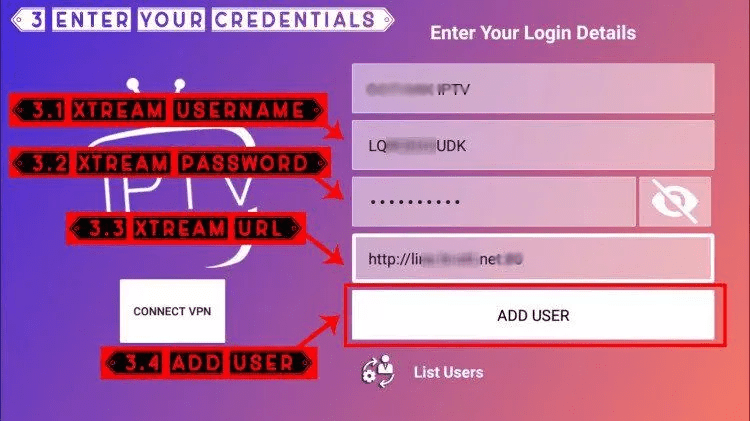
Tämän jälkeen näet luomasi käyttäjän listattuna näytölläsi, joten napsauta luomaasi käyttäjää.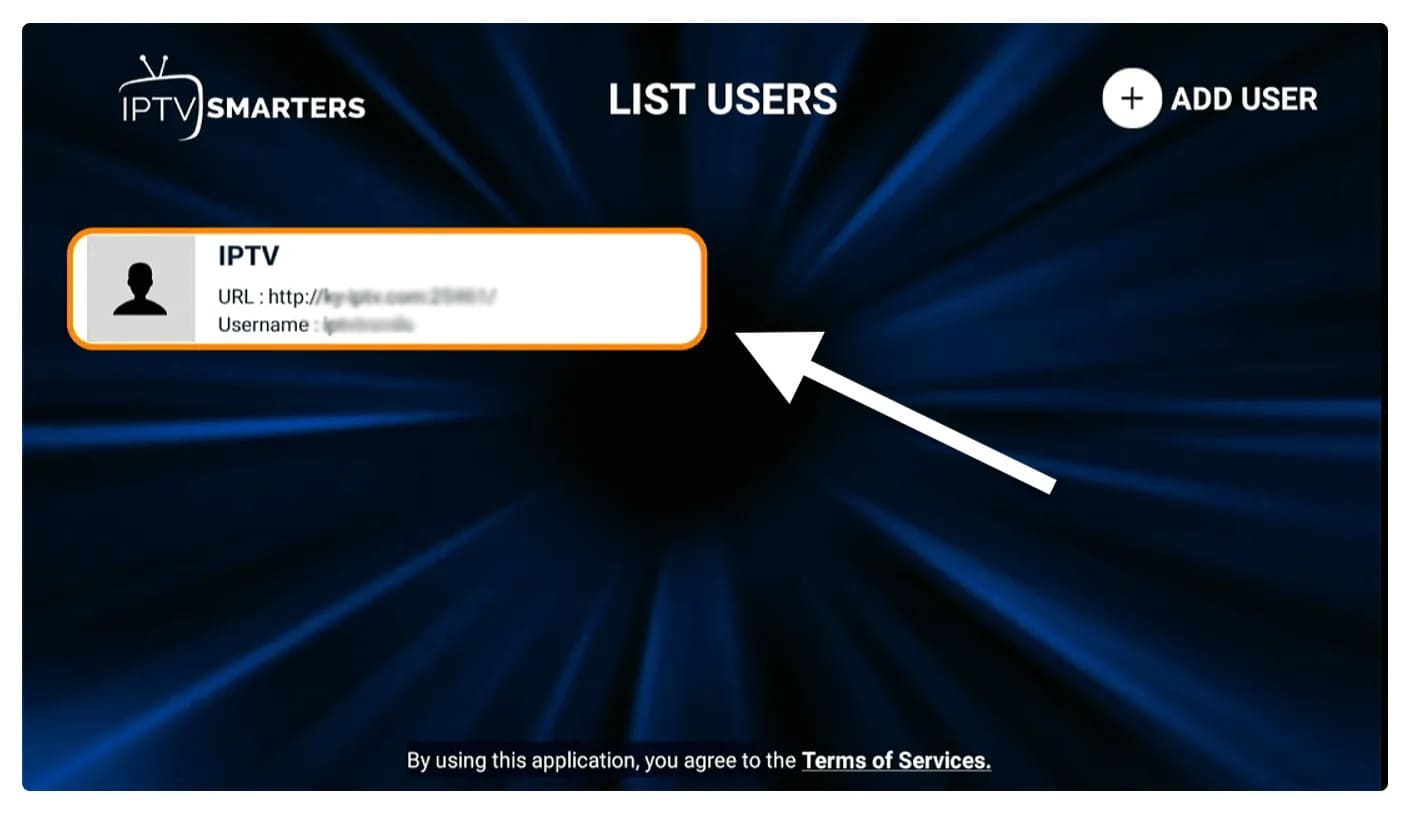
Seuraavalla näytöllä näkyy Live-kanavien, elokuvien ja TV-sarjojen lataus, joten odota hetki, kunnes lataus on valmis.

Latauksen valmistuttua näkyviin tulee yksinkertainen käyttöliittymä, jossa on vaihtoehdot Live TV, Sarjat, Elokuvat ja muut. Valitse haluamasi vaihtoehto, niin näet kyseisen kategorian saatavilla olevan sisällön.
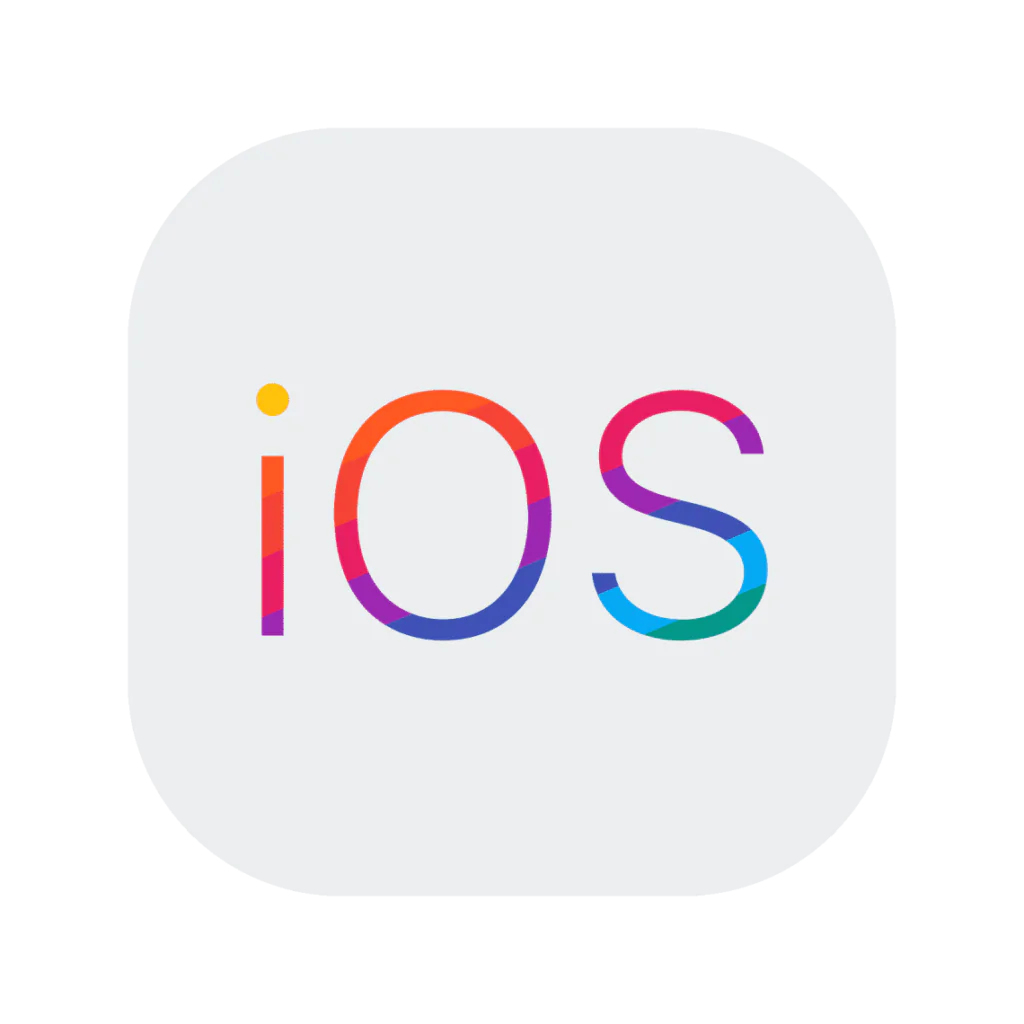
APPLE / IOS
Vaihe 1: Aloita lataamalla Smarters Player Lite -sovellus Apple Storesta käyttämällä tätä URL-osoitetta: https://apps.apple.com/in/app/smarters-player-lite/id1628995509
Vaihtoehtoisesti voit etsiä sovelluksen App Storesta.
Asenna sovellus iOS-laitteellesi.
Vaihe 2: Avaa sovellus latauksen jälkeen ja syötä kirjautumistietosi.

Vaihe 3: Syötä kirjautumistiedot, jotka annoimme tilauksen ostamisen jälkeen.
Napsauta nyt LISÄÄ KÄYTTÄJÄ jatkaaksesi seuraavaan vaiheeseen.
Vaihe 4: Odota muutama sekunti.
Vaihe 5: Napsauta nyt Live TV -kuvaketta, kuten kuvassa punainen nuoli näyttää.
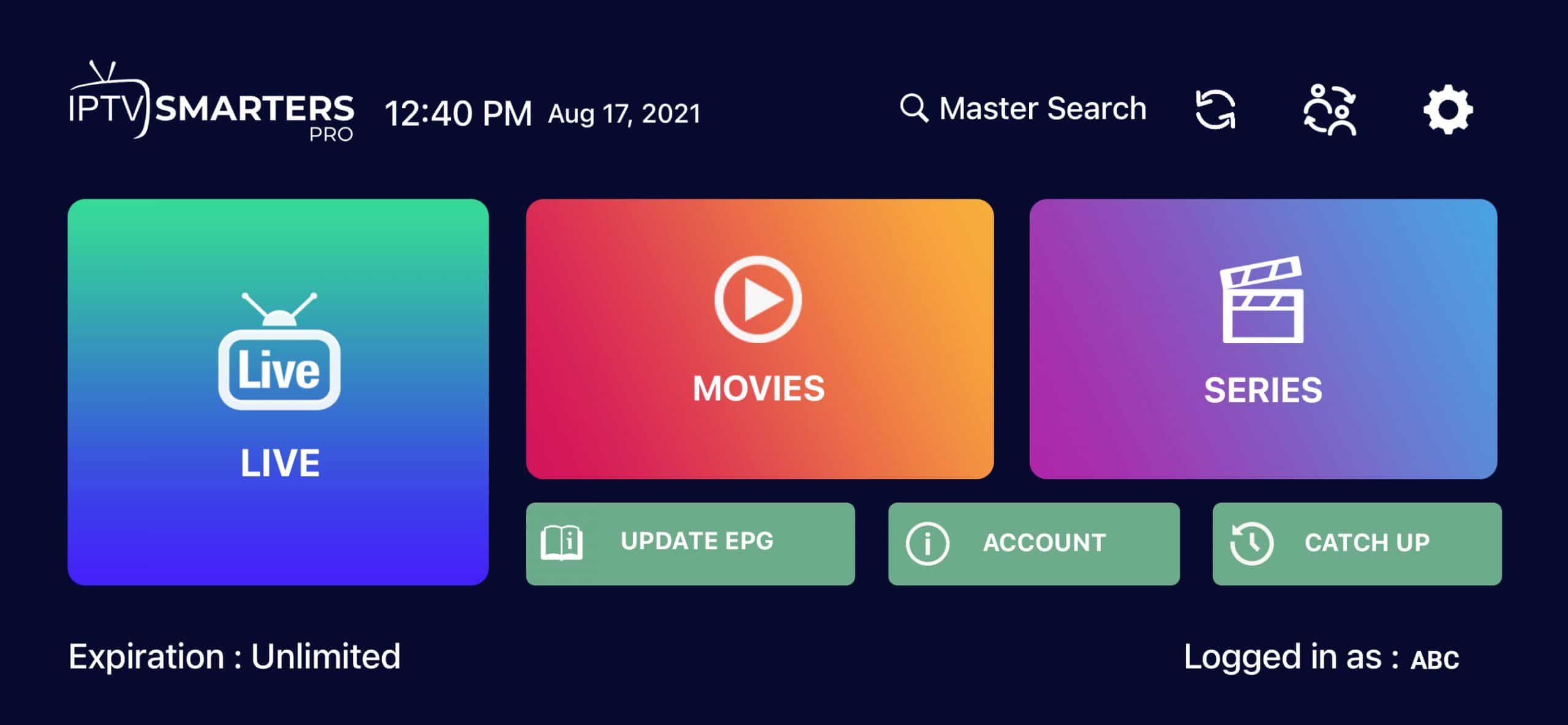
ChatGPT said:
Vaihe 6: Valitse nyt katsottava kanavaryhmä ja siirry seuraavaan osioon.
Vaihe 7: Napsauta kanavan nimeä ja kaksoisklikkaa pientä näyttöä tehdäkseksi siitä koko näytön.
Vaihe 8: EPG:n lisäämiseksi sinun ei tarvitse lisätä EPG-osoitetta, vaan klikkaa suoraan "Asenna EPG".
Valmista!

MAG IPTV BOX
IPTV asennusopas MAG laitteille
Tämä opas ohjaa sinut yksinkertaisissa ja tehokkaissa vaiheissa Mag-laitteen (250/254/256...) asennuksessa.
Vaihe 1: Kun boksi käynnistyy, pääportaalin näyttö avautuu. Sen jälkeen valitse asetukset ja paina kaukosäätimestä SETUP/SET-painiketta.
Vaihe 2: Seuraavaksi valitse Järjestelmäasetukset ja klikkaa Palvelimet.
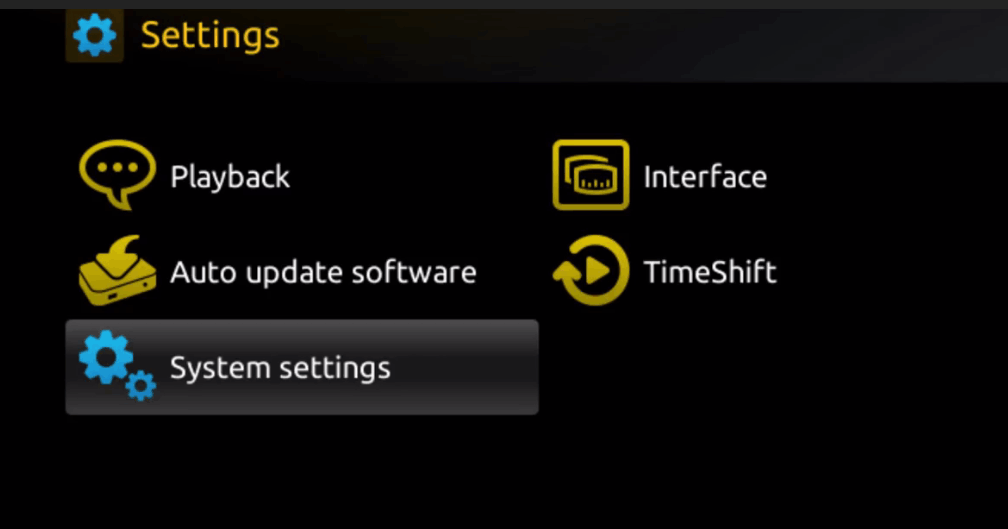
Vaihe 3: Valitse Palvelimet.
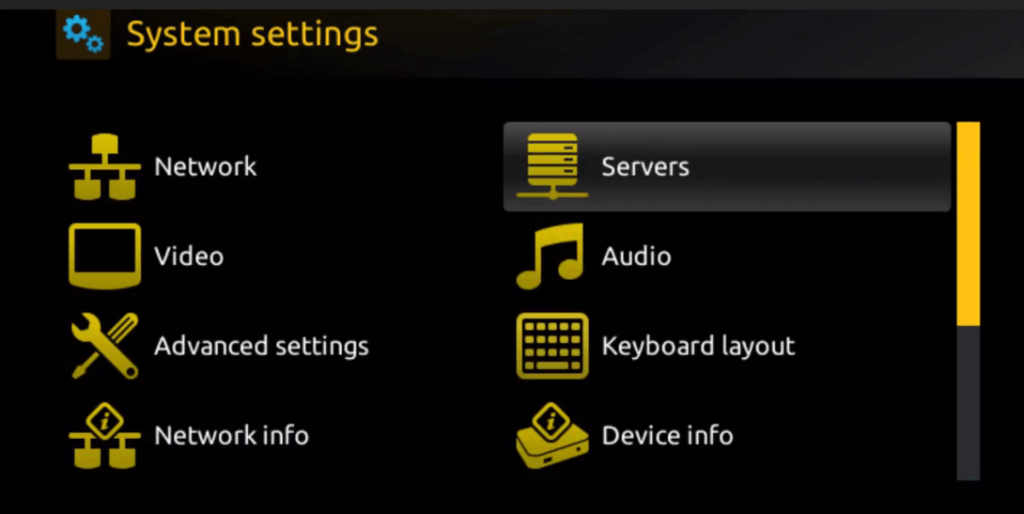
Vaihe 4: Valitse ja paina vaihtoehtoa Portaalit.
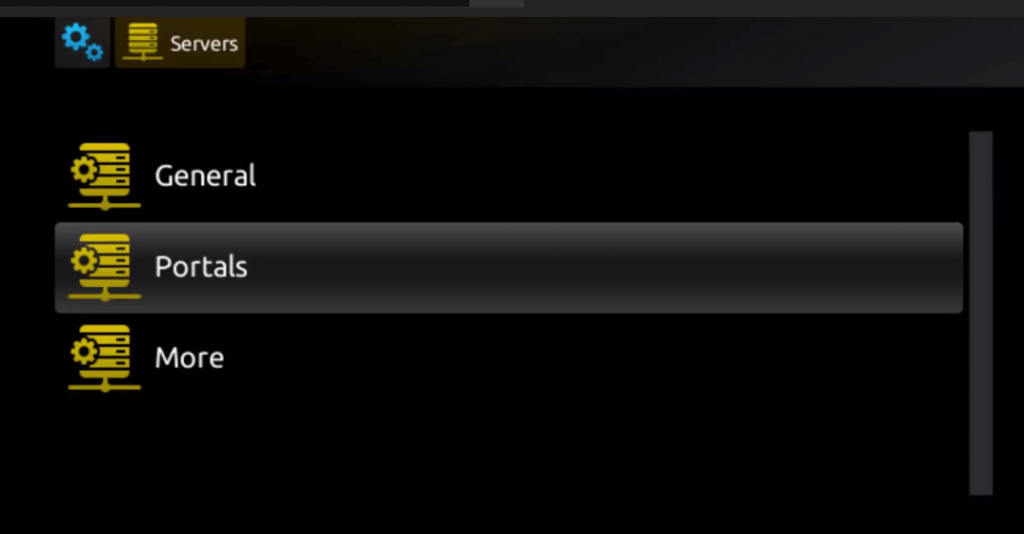
Vaihe 5: Kirjoita kohtaan Portaali 1 nimi haluamasi portaalin nimi ja kohtaan Portaali 1 URL portaalin URL-osoite.
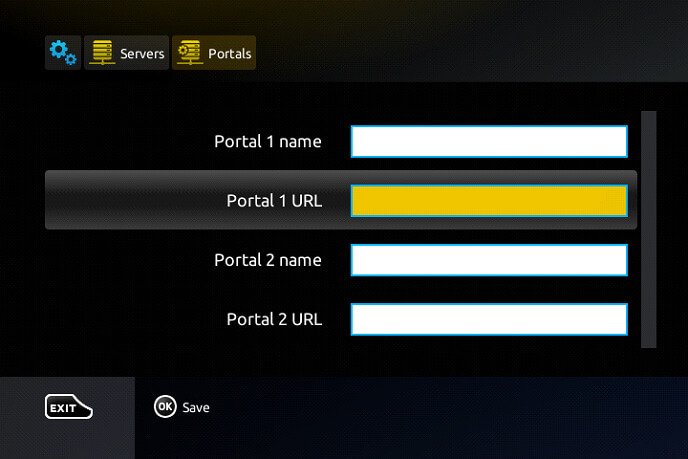
Tilaustasi varten MAG-boksin IPTV-aktivointia varten sinun tulee lähettää meille tilauksen yhteydessä boksin takana olevan tarran MAC-osoite. Aktivointi tehdään kokonaan etänä, ja aktivoinnin jälkeen lähetämme sinulle URL-linkin, jonka sinun tulee syöttää PORTAALI-kenttään kuvan mukaisesti.
Vaihe 6: Kun olet valmis, valitse OK tallentaaksesi muutokset.
Vaihe 7: Paina kaukosäätimestä EXIT tallennuksen jälkeen.
Vaihe 8: Käynnistä boksi uudelleen ja valitse OK muutosten vahvistamiseksi.

Dispositivos Microsoft
Kuinka asentaa IPTV Smarters Pro Windowsille?
- Siirry hakukoneeseen ja kirjoita ““IPTV Smarters Pro“.
- Avaa sitten verkkosivusto: https://www.iptvsmarters.com
- Valitse ylävalikosta kohta "Downloads" (Lataukset).
5.Lataa IPTV Smarters Pro -sovelluksen uusin versio.
6.
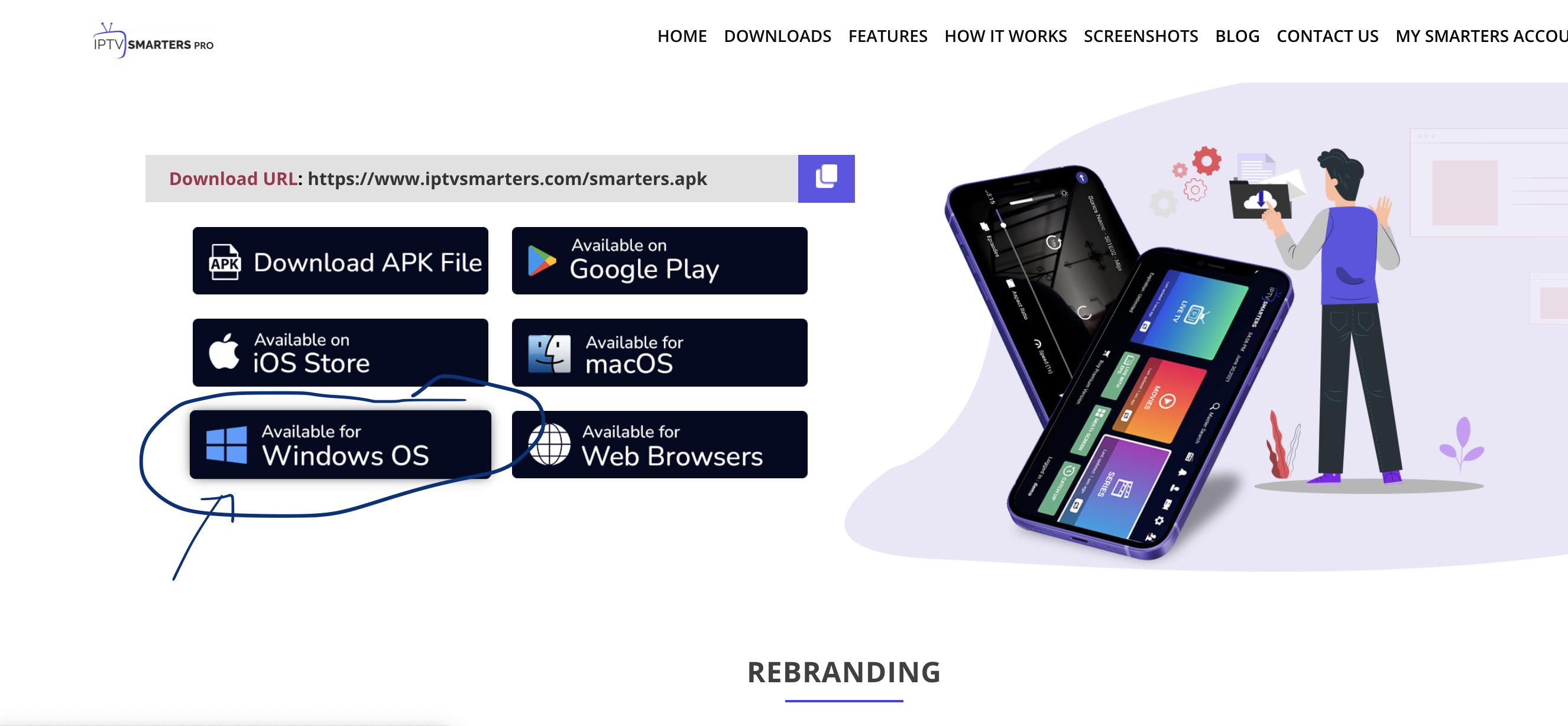
7. Kun tiedosto on ladattu, napsauta suoritettavaa tiedostoa.
8. Windows pyytää lupaa avata tämän tiedoston. Valitse "Kyllä".
9. Tiedosto aloittaa nyt asennusprosessin. Tämä kestää noin yhdestä kahteen minuuttia.
10. Kun asennus on valmis, käynnistä IPTV Smarters -ohjelma. Napsauta "Add New User" ja valitse "Login with Xtream Codes API". Lisää IPTV-palvelusi kirjautumistiedot (käyttäjänimi, salasana ja portaalin URL-osoite).
11. Nyt olet valmis katsomaan sisältöä IPTV Smarters Pro -sovelluksella!

ENIGMA 2 IPTV
- Tämä on asennusohje Enigma 2/Linux -laitteelle; tarvitset Putty-ohjelman käyttöösi.
Siirry kohtaan Asetukset > Asetukset > Järjestelmän verkko > Laiteasetukset > Sovitinasetukset > Asetukset - Ja hae IP-osoitteesi, joka alkaa numerolla 192.168....
- Mene Windows-tietokoneellesi ja lataa Putty-ohjelmisto.
- Avaa Putty.
- Lisää laitteen IP-osoite.
- Klikkaa "Open".
- Oletuskirjautumistunnuksesi ja salasana ovat "root".
- Kopioi saamasi rivi (saat sen tilauksen tekemisen jälkeen): wget -O /etc/enigma2/iptv.sh "your m3u link" && chmod 777 /etc/enigma2/iptv.sh && /etc/enigma2/iptv.sh
- Napsauta hiiren oikealla painikkeella liitettyä komentoa ja paina ENTER.
- Kirjoita "reboot", jolloin laite käynnistyy uudelleen.